当前位置:网站首页>form的编辑与展示的切换(输入框,单选多选框,上传图片,颜色选择器)适用个人信息的展示与修改
form的编辑与展示的切换(输入框,单选多选框,上传图片,颜色选择器)适用个人信息的展示与修改
2022-08-02 14:38:00 【别Null.了】
效果展示

输入框(el-input):展示默认信息,编辑后展示所编辑内容。
单选多选框(el-select):展示默认信息,选择后展示所选择内容。
上传图片(el-upload):(用于展示头像)编辑时每次仅只能上传一张图片,上传完成后回显且隐藏上传框,删除图片后显示上传框。可对图片进行预览,判断上传文件的类型与大小。
颜色选择器(el-color-picker):展示时选择器禁用,编辑状态可对选择器进行编辑。
实现代码
<template>
<div>
<el-button type="primary" @click="dialogFormVisible = true">可操作表单对话框</el-button>
<el-dialog v-model="dialogFormVisible" title="用户信息">
<el-form :model="form">
<el-form-item label="用户姓名:" :label-width="formLabelWidth">
<div v-if="isChange">{
{ form.name }}</div>
<el-input v-if="!isChange" v-model="form.name" class="name" autocomplete="off"></el-input>
</el-form-item>
<el-form-item label="性别:" :label-width="formLabelWidth">
<div v-if="isChange">{
{ form.region }}</div>
<el-select v-if="!isChange" v-model="form.region">
<el-option label="男" value="男"></el-option>
<el-option label="女" value="女"></el-option>
</el-select>
</el-form-item>
<el-form-item label="贷款类型:" :label-width="formLabelWidth">
<div v-if="isChange">
<div v-for="i in [0, 1, 2, 3, 4, 5]" :key="i" class="type-div">{
{ form.value1[i] }}</div>
</div>
<el-select v-if="!isChange" v-model="form.value1" multiple placeholder="请选择" style="width: 240px">
<el-option v-for="item in options" :key="item.value" :label="item.label" :value="item.value"></el-option>
</el-select>
</el-form-item>
<el-form-item label="头像展示:" :label-width="formLabelWidth" class="" :rules="{ trigger: 'manual' }">
<div v-if="isChange" class="img">
<!-- onerror是默认展示图片的地址 -->
<img
:src="dialogImageUrl"
onerror="this.src='这里填的是默认上传图片的地址';this.onerror=null"
/>
</div>
<el-upload
v-if="!isChange"
v-model:file-list="fileList"
action="#"
list-type="picture-card"
:auto-upload="false"
:on-preview="handlePictureCardPreview"
:on-remove="handleRemove"
:before-upload="beforeUpload"
:on-change="submitUpload"
:limit="1"
:class="objClass"
>
<el-icon><Plus /></el-icon>
</el-upload>
<!-- 预览图片 -->
<el-dialog v-model="dialogVisible">
<img w-full :src="dialogImageUrl" alt="Preview Image" />
</el-dialog>
</el-form-item>
<el-form-item label="颜色选择:" :label-width="formLabelWidth">
<div v-if="isChange">
<el-button>{
{ form.FormColor }}</el-button>
<el-color-picker
v-model="form.FormColor"
:disabled="true"
class="color"
:predefine="predefineColors"
></el-color-picker>
</div>
<div v-if="!isChange">
<el-button>{
{ form.FormColor }}</el-button>
<el-color-picker v-model="form.FormColor" class="color" :predefine="predefineColors"></el-color-picker>
</div>
</el-form-item>
</el-form>
<template #footer>
<span class="dialog-footer" style="margin-top: 0">
<el-button @click="handleChange">编辑</el-button>
<el-button @click="dialogFormVisible = false">取消</el-button>
<el-button type="primary" @click="isChange = true">确定</el-button>
</span>
</template>
</el-dialog>
</div>
</template>
<script lang="ts">
import { defineComponent, ref, reactive } from 'vue';
import type { UploadFile, UploadUserFile } from 'element-plus';
export default defineComponent({
name: 'Operate',
setup() {
const objClass = ref({ upLoadHide: true });
const dialogFormVisible = ref(false);
const formLabelWidth = '200px';
const dialogImageUrl = ref('');
const dialogVisible = ref(false);
let isChange = ref(true);
const predefineColors = ref(['#ff4500', '#ff8c00', '#ffd700', '#90ee90', '#00ced1', '#1e90ff', '#1900FF']);
const fileList = ref<UploadUserFile[]>([
{
// name: 'view.jpeg',
url: '这里填的是默认图片的地址',
},
]);
const options = [
{ value: '唱歌', label: '唱歌' },
{ value: '跳舞', label: '跳舞' },
{ value: '画画', label: '画画' },
{ value: '啥也不会', label: '啥也不会' },
];
const form = reactive({
name: '王小虎',
region: '男',
value1: [options[0].value, options[1].value, options[2].value, options[3].value],
FormColor: 'rgba(255, 69, 0)',
});
const methods = {
//图片预览
handlePictureCardPreview(file: UploadFile) {
dialogImageUrl.value = file.url!;
dialogVisible.value = true;
},
//图片删除
handleRemove(file: UploadFile) {
console.log(file);
objClass.value.upLoadHide = false; // 删除图片后显示上传框
},
//上传触发后
submitUpload(file: UploadFile) {
console.log('上传成功');
dialogImageUrl.value = file.url!;
objClass.value.upLoadHide = true; // 上传图片后让upLoadHide为真,隐藏上传框
},
beforeUpload(file: any) { // 判断所上传的大小与类型
if (file.type !== 'image/jpeg') {
alert('请上传正确的图片');
} else if (file.size / 1024 / 1024 > 2) {
alert('请上传小于2MB的图片');
}
},
//编辑按钮
handleChange() {
isChange.value = false;
},
};
console.log('111', form);
return {objClass,formLabelWidth,dialogFormVisible,dialogImageUrl,dialogVisible,predefineColors,fileList,options,form,...methods,isChange,
};
},
});
</script>样式文件
<style>
/* 当upLoadHide为true时启用如下样式,即上传框的样式,若为false则不启用该样式 */
.upLoadHide .el-upload {
display: none;
}
.name {
width: 220px;
}
.type-div {
background-color: #f5f3f1;
border-radius: 6px;
display: inline-block;
margin-right: 10px;
width: 60px;
text-align: center;
}
.img {
width: 120px;
height: 120px;
}
</style>
边栏推荐
猜你喜欢
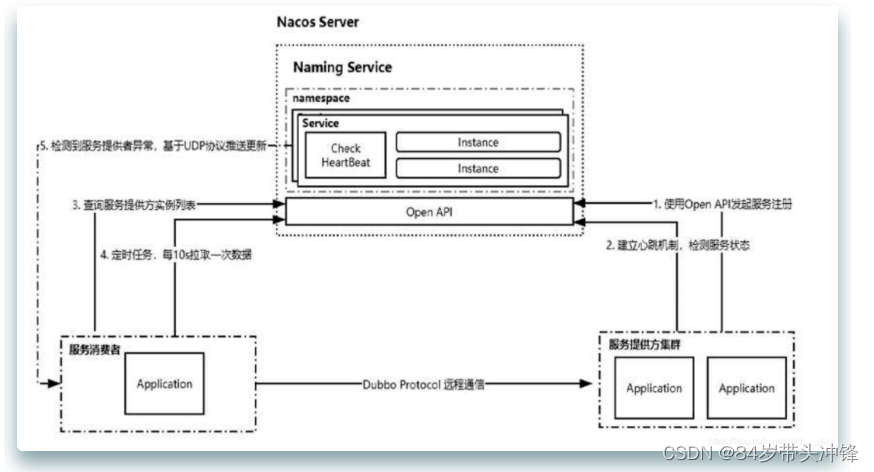
nacos
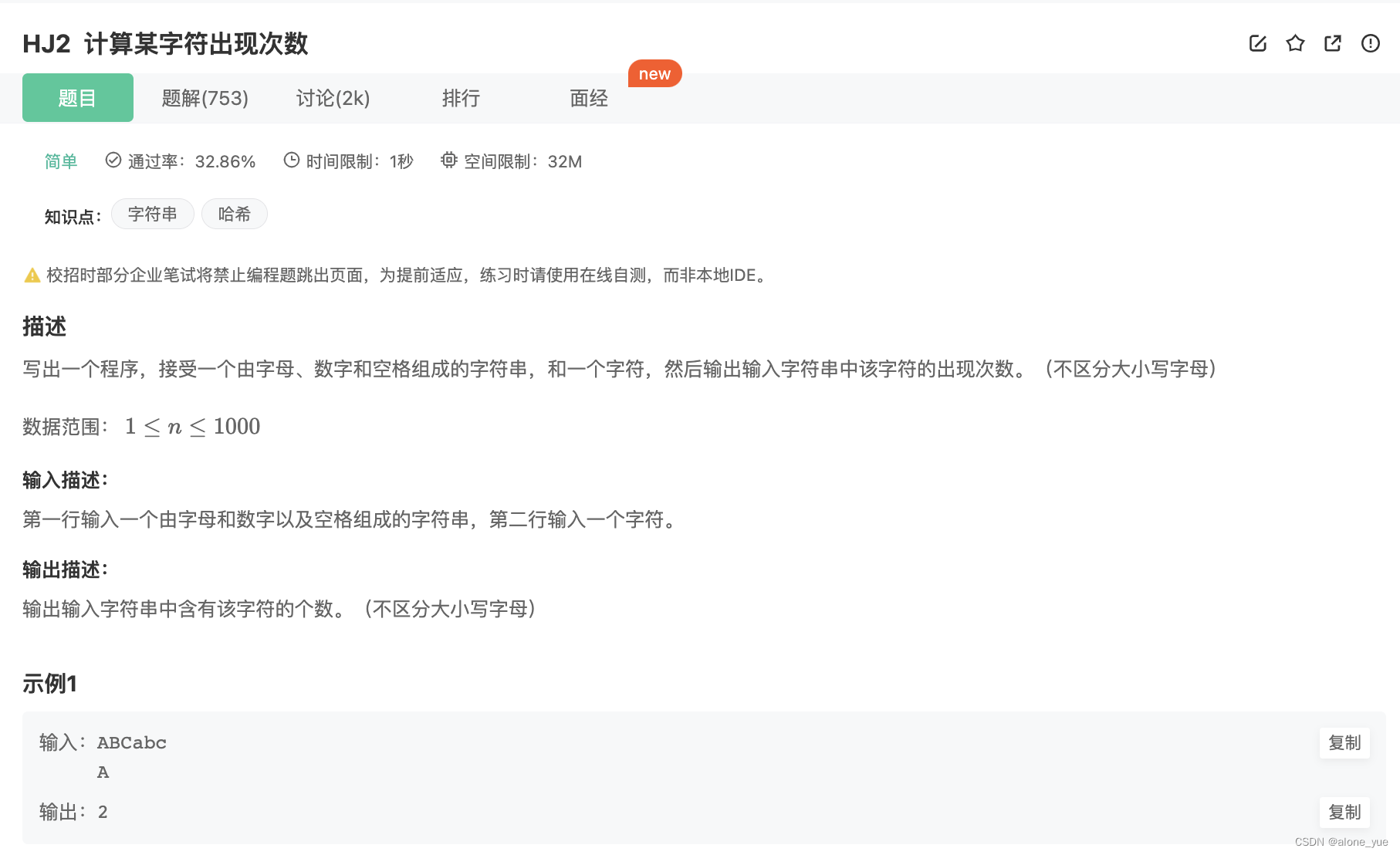
【 Leetcode string, the string transform/hexadecimal conversion 】 HJ1. The length of the string last word HJ2. Calculation of a certain number of characters appear HJ30. String merging processing
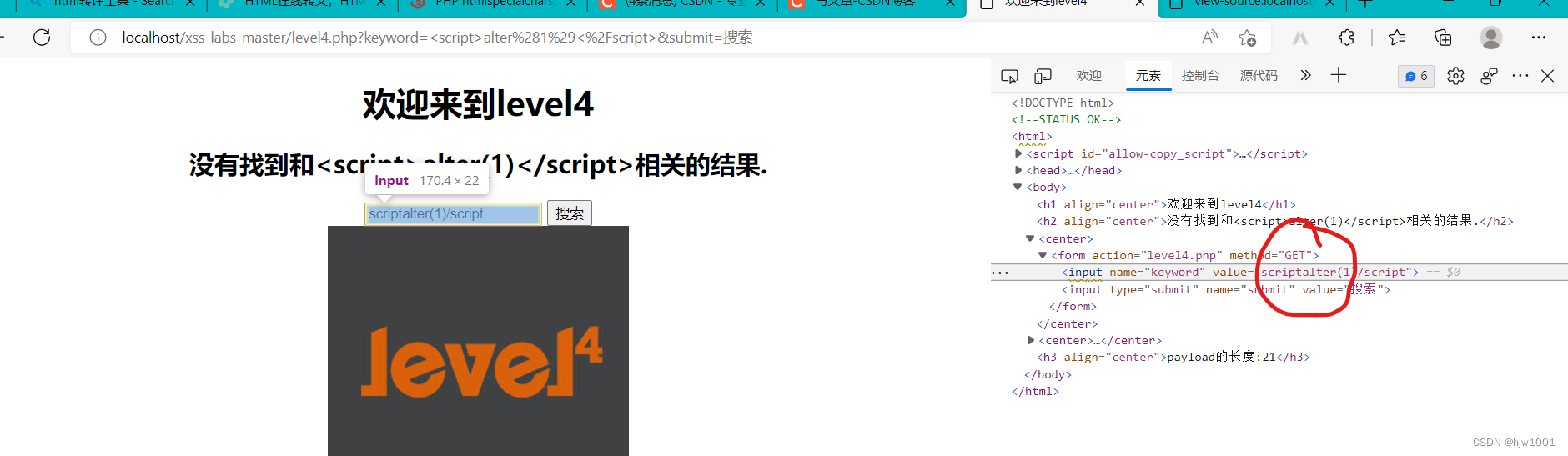
【无标题】
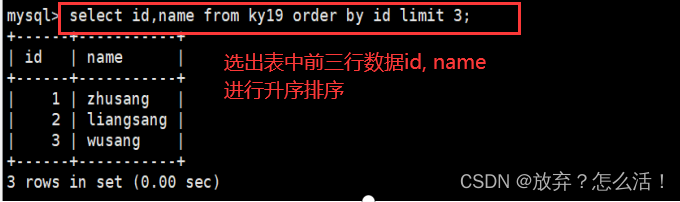
MySQL 高级(进阶) SQL 语句 (一)
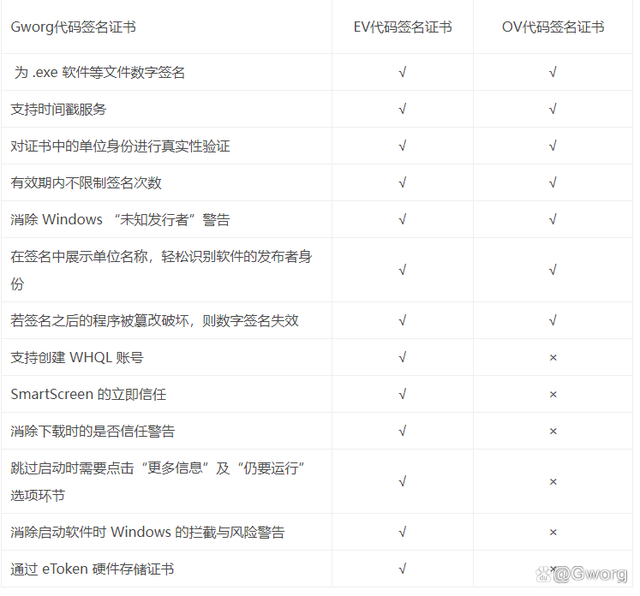
Application software code signing certificate
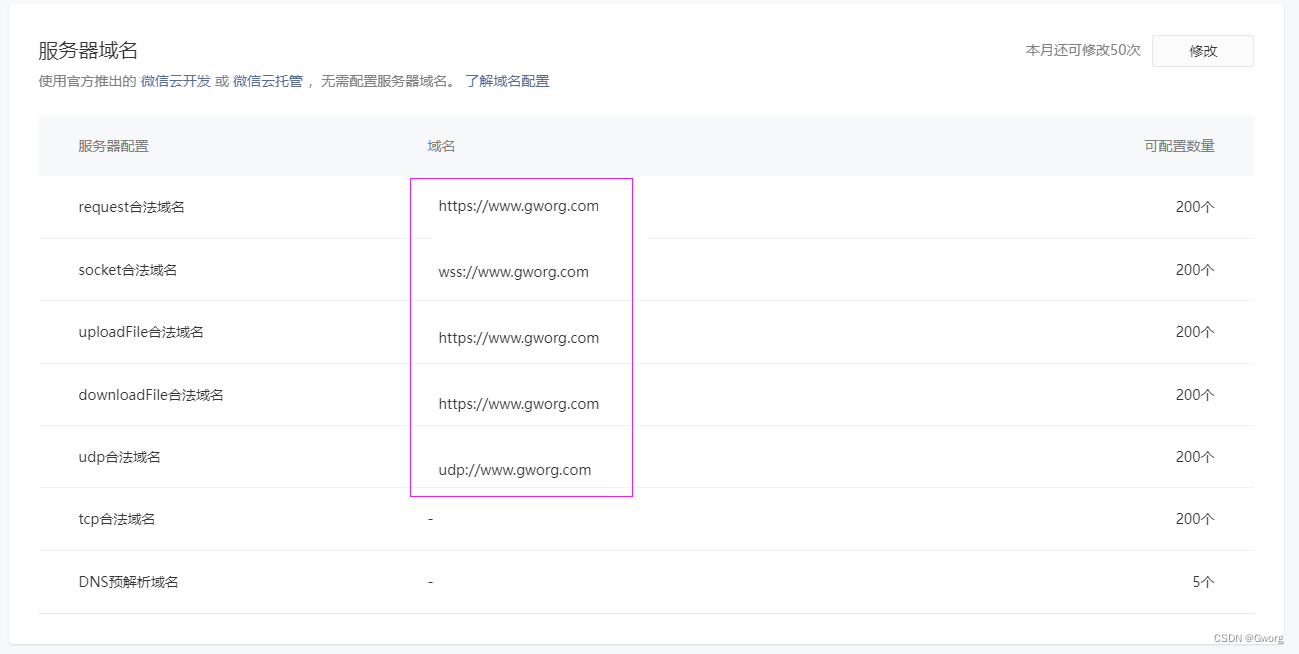
How to check the WeChat applet server domain name and modify it

2022年安全员-A证考试试题及模拟考试
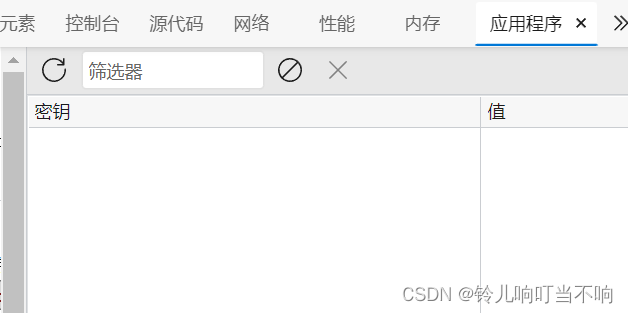
JS本地存储(附实例)

如何用JDBC操作Mysql

lambda表达式、Stream接口及Optional类
随机推荐
codeforces k-Tree (dp仍然不会耶)
2022-07-26 第六小组 瞒春 学习笔记
祝蔡徐坤生日快乐!
622. 设计循环队列 : 数组模拟循环队列
Win 10、Win 11 安装 MuJoCo 及 mujoco-py 教程
统计二进制中1的个数,两个int(32位)整数m和n的二进制表达中,有多少个位(bit)不同?
PAT甲级 1019 普通回文数
多线程------实际篇
c语言实现三子棋
第五章-5.2-指示器随机变量
Redis的5中数据类型总结
2022-7-15 第五组 瞒春 学习笔记
2022-07-18 第五小组 瞒春 学习笔记
为什么四个字节的float表示的范围比八个字节的long要广
2022/7/15,我的人生中第一篇博客,不忘初心,砥砺前行!
How to check the WeChat applet server domain name and modify it
codeforces k-Tree (dp still won't work)
【Leetcode字符串--字符串变换/进制的转换】HJ1.字符串最后一个单词的长度 HJ2.计算某字符出现次数 HJ30.字符串合并处理
TMS320C6678开发板( DSP+Zynq )RTOS综合功能案例,嵌入式必看!
H5中的拖放(Drag 和 Drop)